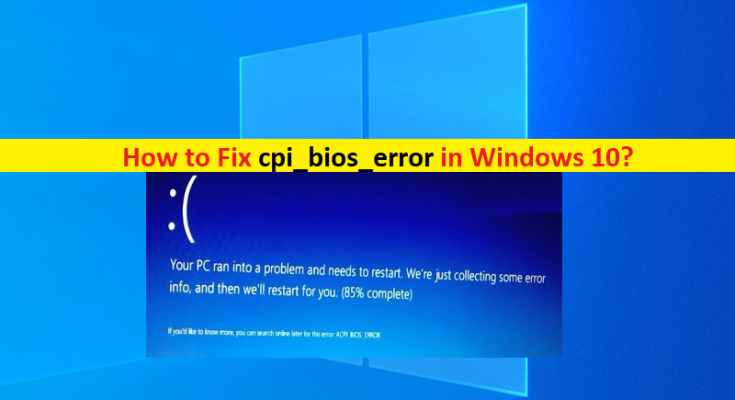O que é ‘acpi_bios_error’ no Windows 10?
Nesta postagem, vamos discutir Como consertar acpi_bios_error no Windows 10. Você será guiado com etapas / métodos fáceis para resolver o problema. Vamos começar a discussão.
Erro BSOD ‘acpi_bios_error’: é um problema comum do Windows considerado como erro de tela azul da morte (BSOD). acpi_bios_error é outro erro BSOD que geralmente aparece no meio do seu trabalho no computador com Windows 10 ou quando você inicia / reinicia o computador com Windows. Este tipo de erro também aparece quando você tenta instalar o Windows 10 em seu computador. Vamos dar uma olhada na mensagem de erro.
“Seu PC teve um problema e precisa ser reiniciado. Estamos apenas coletando algumas informações de erro e, em seguida, reiniciaremos para você. (1% concluído)
Se você gostaria de saber mais, você pode pesquisar online mais tarde por este erro: acpi_bios_error ”
Pode haver várias razões por trás do erro acpi_bios_error, incluindo drivers do Windows desatualizados / corrompidos, sistema operacional do Windows desatualizado, corrupção nos arquivos do sistema ou registro, corrupção na imagem do sistema do disco rígido, infecções por malware ou vírus no computador, ou outras razões. Esse problema pode ocorrer devido a algum hardware integrado / conectado ao computador ou no software instalado em seu computador. Vamos buscar a solução.
Como consertar acpi_bios_error Windows 10?
Método 1: Corrija acpi_bios_error com ‘Ferramenta de reparo de PC’
“Ferramenta de reparo do PC” é uma maneira fácil e rápida de encontrar e corrigir erros BSOD, erros DLL, erros EXE, problemas com programas / aplicativos, malware ou vírus, arquivos de sistema ou problemas de registro e outros problemas do sistema com apenas alguns cliques.
Método 2: atualizar o driver do BIOS
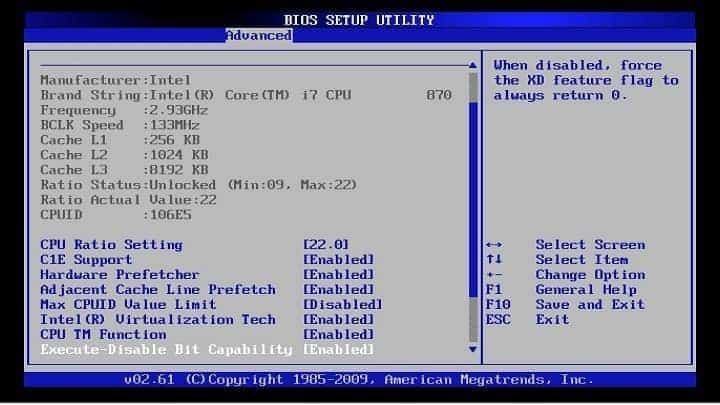
Uma maneira possível de corrigir o problema é atualizar o BIOS em seu computador.
Etapa 1: primeiro, você precisa inicializar o computador no modo de segurança
Etapa 2: agora, descubra a marca da placa-mãe do seu sistema, pesquise o nome da marca da placa-mãe e baixe os drivers adequados no site do fabricante
Etapa 3: Depois de fazer o download, instale o driver do BIOS e verifique se o erro foi resolvido.
Método 3: inicialize o computador no modo de segurança se o sistema não conseguir inicializar no modo normal
Etapa 1: Anexe o disco / USB inicializável ao computador e reinicie o computador. Após a inicialização, clique em ‘Avançar’ e clique em ‘Reparar seu computador> Solução de problemas> Opções avançadas> Configurações de inicialização’ e clique em ‘Reiniciar’
Etapa 2: após reiniciar, pressione ‘F4’ ‘4’ no teclado para selecionar e inicializar o computador em ‘Modo de segurança com rede’ e verifique se funciona.
Método 4: consertar a inicialização automática com o disco de instalação do Windows 10
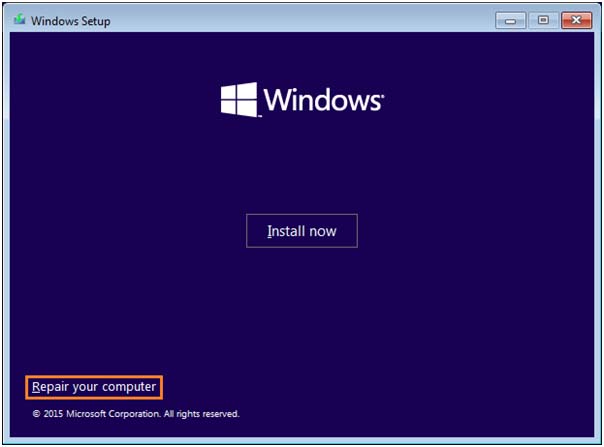
Etapa 1: conecte o disco / USB inicializável ao computador e reinicie o computador
Etapa 2: Clique em ‘Avançar’ e selecione ‘Reparar seu computador> Solução de problemas> Opções avançadas> Reparo de inicialização’ e siga as instruções na tela para concluir o processo de reparo e, quando terminar, reinicie o computador e verifique se funciona.
Método 5: Defina o modo ACPI para S1 na BIOS
Outra maneira possível de corrigir o problema é definir o Modo ACPI para ‘S1’ na página de configurações do BIOS em seu computador e verificar se funciona. Para configurar o ACPU no modo BIOS 2, verifique as instruções detalhadas fornecidas no manual da placa-mãe.
Método 6: Atualizar software de driver
Atualizar todos os drivers necessários para a versão mais recente e compatível pode resolver o problema. Você pode atualizar todos os drivers usando a ferramenta de atualização automática de driver. Você pode obter esta ferramenta através do botão / link abaixo.
Método 7: Instale o Windows 10 no modo UEFI
Se o problema persistir, você pode tentar corrigi-lo instalando o Windows 10 no modo UEFI.
Etapa 1: conecte o disco / USB inicializável ao computador e reinicie o computador
Etapa 2: Pressione ‘F11’ para selecionar um dispositivo de inicialização. As listas de opções serão exibidas e selecione ‘UEFI: Flash Drive’ e siga as instruções na tela para concluir a instalação e verificar se funciona.
Conclusão
Tenho certeza que este post ajudou você a consertar acpi_bios_error no Windows 10 com várias etapas / métodos fáceis. Você pode ler e seguir nossas instruções para fazer isso. Isso é tudo. Para qualquer sugestão ou dúvida, escreva na caixa de comentários abaixo.